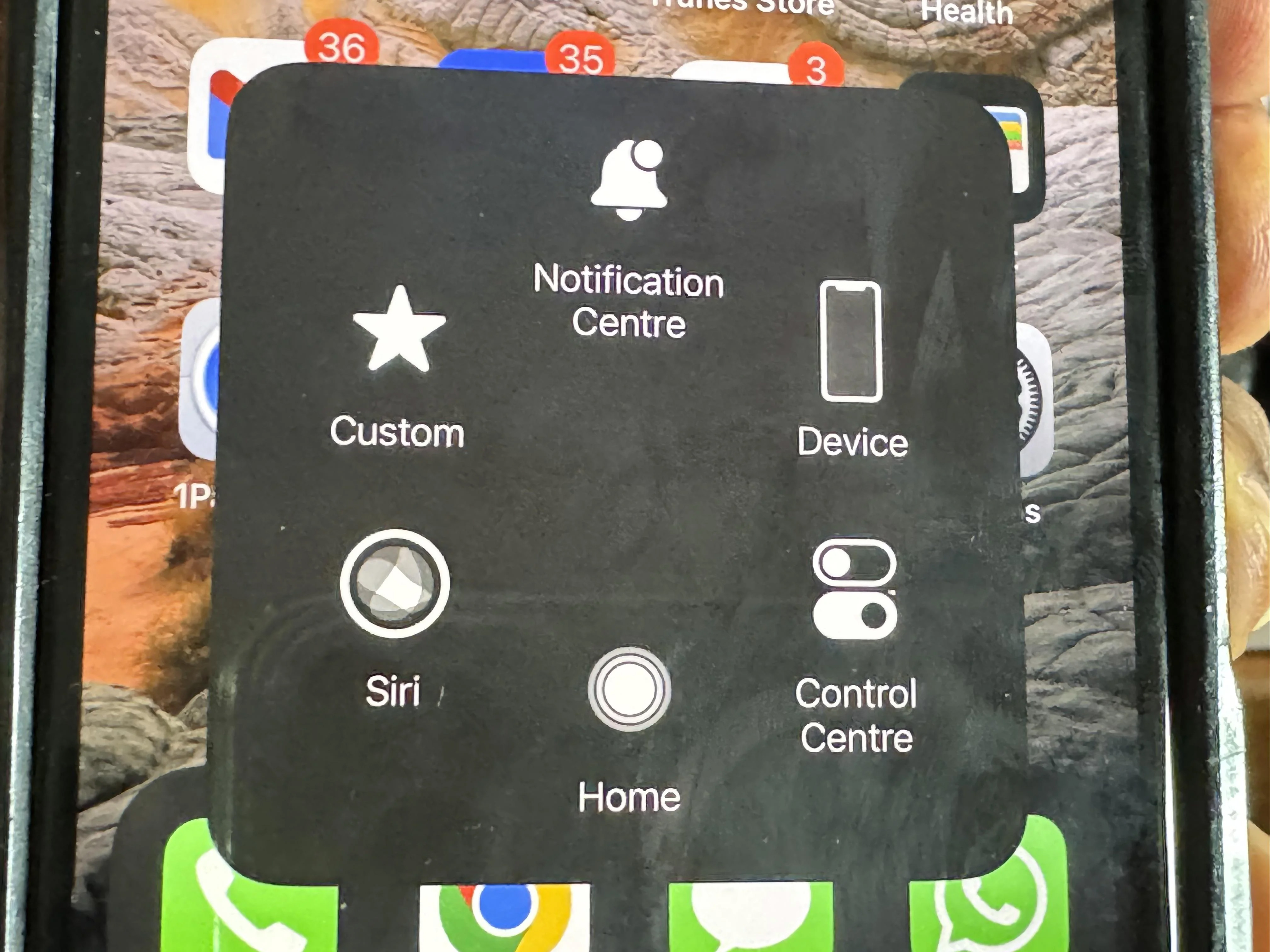APPLE-Fans erfahren von einer weiteren Überraschungsfunktion, die jahrelang auf ihren iPhones verborgen war.
Einige iPhone-Benutzer haben möglicherweise irgendwo auf dem Bildschirm ihres Telefons einen kleinen undurchsichtigen Punkt bemerkt, der von einem dicken schwarzen Umriss umgeben ist.
Der Punkt ist kein Fehler – es ist tatsächlich eine Verknüpfung zum Zugriff auf Apples Suite an AssistiveTouch-Technologieoptionen.
Wenn Benutzer auf den Punkt klicken, können sie ganz einfach zum Benachrichtigungscenter, zu den Steuerungseinstellungen oder zu anderen benutzerdefinierten Zielen gelangen.
Die Option kann manchmal versehentlich auf einem Gerät aktiviert werden, was für ahnungslose Personen zu Ärger führt.
Ein iPhone-Benutzer beschwerte sich kürzlich in einem Reddit-Beitrag über den Punkt und bat andere Benutzer, zu erklären, wie er ihn entfernen kann.
„Wie schalte ich diesen lästigen schwebenden Punkt auf dem iPhone aus“, bsodmike (u/bsodmike) betitelte einen aktuellen Beitrag im iPhone-Thread (r/iphone).
„Es wurde auf dem Telefon meiner Schwester aktiviert. Sie muss das Ding eingeschaltet haben“, erklärten sie.
Sie nannten die Funktion „nervig“ und baten um Hilfe bei der Lösungsfindung.
Die Reddit-Community half schnell bei der Lösung des Problems.
„Barrierefreiheit Gehen Sie zu den Einstellungen und verwenden Sie die Suche, ‚Barrierefreiheit‘. Ich glaube, es heißt Assistive Touch. Es ist da“, antwortete eine Person.
Andere Apple-Fans sagten, sie hätten sich auch schon einmal mit dem Problem befasst.
„Oh ja… dieser Punkt“, kommentierte ein Benutzer.
„Ich habe nach ‚verdammter schwebender Punkt‘ gesucht“, schrieb das Originalplakat mit lachenden Emojis, nachdem es von ihrem Fehler erfahren hatte.
INDIVIDUELL ENTWICKELT
Apples AssistiveTouch-Funktion soll Benutzern helfen, iPhones an ihre spezifischen Bedürfnisse anzupassen.
Mit der Option können Sie Ihren Bildschirm sperren, Ihr Gerät neu starten, die Lautstärke anpassen, Mehrfingergesten verwenden oder das Drücken von Tasten durch einfaches Tippen ersetzen.
Zu den weiteren Menüs und Steuerelementen, die hinzugefügt werden können, gehören:
- Kontrollzentrum
- Nachrichtencenter
- Scheinwerfer
- Heim
- App-Umschalter
- Bildschirm sprechen
Der „schwebende Punkt“, der verblüffte Benutzer überrascht, kann tatsächlich über den Bildschirm gezogen werden, um dort platziert zu werden, wo es für den Benutzer am bequemsten ist.
Durch einmaliges Tippen auf die Schaltfläche wird das AssistiveTouch-Optionsmenü geöffnet, und durch Klicken außerhalb des Menüs wird die Option geschlossen.
iPhone-Tricks, die Sie heute ausprobieren sollten
Hier sind einige der besten…
- Eingabecursor – Halten Sie beim Tippen die Leertaste gedrückt, um Ihre Tastatur in ein Trackpad zu verwandeln und sich einfacher in Wörtern und Sätzen zu bewegen
- Schließen Sie alle Safari-Registerkarten – Um dies auf einmal zu tun, halten Sie einfach die überlappenden Quadrate in der unteren rechten Ecke und drücken Sie „Alle Tabs schließen“.
- Viele Fotos schnell löschen – Halten Sie auf einem Foto gedrückt und ziehen Sie dann Ihren Finger diagonal in „Fotos“, um viele Bilder auf einmal auszuwählen, und klicken Sie dann auf „Löschen“.
- Währung schnell umrechnen – Wischen Sie vom oberen Rand Ihres Startbildschirms nach unten, tippen Sie dann auf die Leiste und geben Sie eine Währung ein (z. B. 200 €). Diese wird automatisch in Ihre lokale Währung umgerechnet
- Prüfen Sie, ob ein Batterie-Upgrade fällig ist – Akkus in Smartphones werden mit der Zeit schwächer. Gehen Sie einfach zu Einstellungen > Akku > Akkuzustand und sehen Sie sich die Anzeige der maximalen Kapazität an. Im Allgemeinen gilt ein Akku als abgenutzt, wenn die Kapazität nur noch 80 % beträgt. Wenn Sie unten sind, können Sie einen Batteriewechsel bei Apple kaufen
- Verschieben Sie Apps schneller – Halten Sie eine App gedrückt, bis sie zu wackeln beginnt, und tippen Sie dann (während Sie sie gedrückt halten) auf andere Apps, wodurch diese gestapelt werden, sodass Sie sie leichter verschieben können
SO VERWENDEN SIE DEN ASSISTIVETOUCH VON APPLE
AssistiveTouch kann auf Ihrem iPhone auf verschiedene Arten aktiviert werden.
Sie können zu Einstellungen > Eingabehilfen > Touch > AssistiveTouch gehen und dann AssistiveTouch aktivieren.
Die Option kann auch aktiviert werden, indem Siri angewiesen wird, „AssistiveTouch einzuschalten“.
Schließlich können iPhone-Benutzer versuchen, zu Einstellungen > Eingabehilfen > Eingabehilfen-Verknüpfung zu gehen und dann AssistiveTouch einzuschalten.